Cómo hacer una Firma Digital en Word
✅ Aprende a las diferentes formas de firmar de manera digital un documento de Word con este sencillo tutorial. Recuerda que puedes descargar el archivo de ejemplo para practicar.
✍ Cómo firmar digitalmente documentos en Word
Para añadir una firma digital a un archivo word podemos seguir diferentes caminos, ya sea si lo que queremos es poner una firma manuscrita o una firma netamente digital que no tiene el común garabato que nosotros hacemos en un papel físico.
📌 En general, los programas como Word, Excel y Power Point tienen distintas formas de agregar firmas a sus documentos dependiendo de lo anteriormente expuesto. Así que en este tutorial te explicaré varias maneras sencillas de insertar una firma manuscrita en tu documento de Word.
1. Dibujar la firma directamente en Word haciendo uso del mouse 🖱
👉 Para lograr esto, debemos activar la pestaña «Dibujar» en Word.
Entonces nos dirigimos a Archivo > Opciones > Personalizar cinta de opciones > Activamos la casilla «Dibujar».
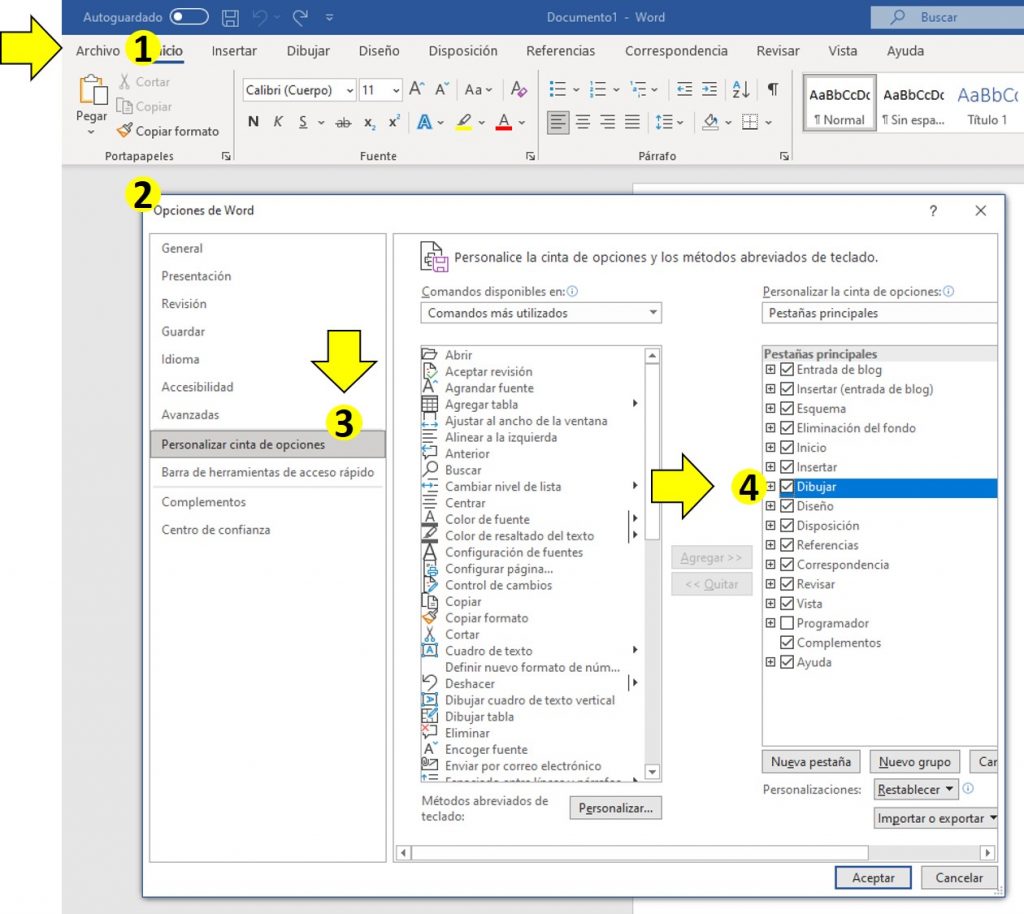
👉 Una vez hecho esto, nos dirigimos hacia la pestaña «Dibujar», seleccionamos el lápiz y simplemente dibujamos nuestra firma con el mouse.
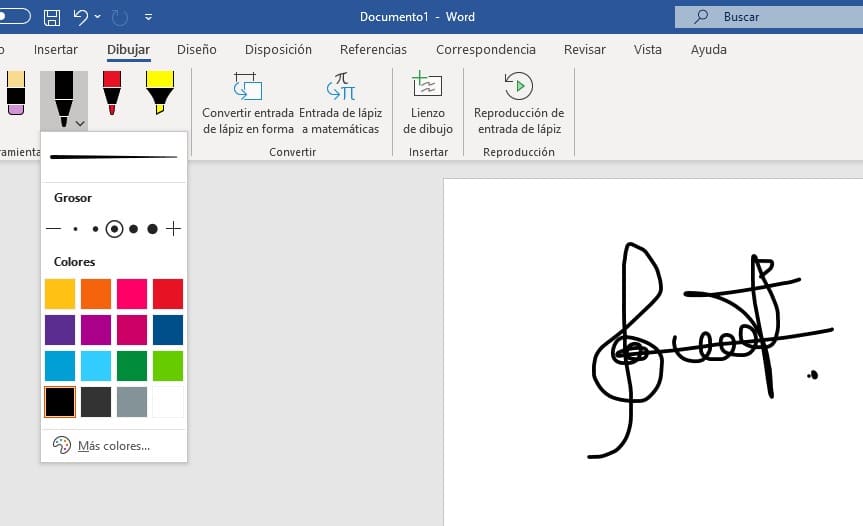
2. Tomar una foto a nuestra firma y subirla a Word
Este método lo puedes seguir con el tutorial en vídeo. Básicamente, es tomarle una foto a tu firma en un papel blanco, para luego quitarle el fondo y convertirlo a PDF.

¿Qué garantías ofrece una firma digital?
- Autenticidad: Confirmación del firmante como persona que firma el documento.
- Integridad: La firma digital permite garantizar que el contenido no se ha cambiado ni se ha manipulado desde que se firmó digitalmente.
- No rechazo: Prueba a todas las partes el origen del contenido firmado. Por rechazo se entiende el acto de un firmante de negar cualquier asociación con el contenido firmado.
- Certificación: Las firmas en archivos de Word, Excel o PowerPoint, que reciben una marca de tiempo de un servidor seguro, tienen la validez de una certificación en determinadas circunstancias.
Para dar estas garantías, el contenido debe ser firmado digitalmente por su creador usando una firma que cumpla los siguientes criterios:
- La firma digital es válida.
- El certificado asociado a la firma digital es actual (no caducado).
- La persona u organización que firma, conocida como editor, es de confianza.
Crear una línea de firma en Word o Excel
- En el documento o la hoja de cálculo, coloque el puntero en el lugar donde desee crear una línea de firma.
- En la pestaña Insertar, en el grupo Texto, haga clic en la lista Línea de firma y después haga clic en Línea de firma de Microsoft Office.
- En el cuadro de diálogo Configuración de firma, escriba la información que desee que aparezca bajo la línea de firma:
- Firmante sugerido Nombre completo del firmante.
- Título del firmante sugerido Título del firmante, si corresponde.
- Dirección de correo electrónico del firmante sugerido Dirección de correo electrónico del firmante, si corresponde.
- <c0>Instrucciones para el firmante</c0>: agregue instrucciones para el firmante. Por ejemplo: “Antes de firmar el documento, compruebe que el contenido es correcto”.
- Activa una o las dos casillas siguientes:
- Permitir que el firmante agregue comentarios en el cuadro de diálogo Firmar Permitir que el firmante escriba una razón para firmar.
- Mostrar la fecha de inicio de sesión en la línea de firma La fecha en que se firmó el documento aparecerá con la firma.
¿Interesado en un curso de Word Básico, Intermedio y Avanzado?
✅ ¡Tenemos uno completamente gratis!
Empieza el curso haciendo clic aquí.
Más tutoriales
- Crear Mapa Conceptual Moderno en Word
- 🚀 SUPER Checkbox en Excel ⚡!NUEVO!
- 🚀 Como abrir un documento PDF en WORD



















genial Tio Tech, gracias por tus conocimientos
La verdad es que ayuda mucho. Muchas gracias. Es verdad que ahora con las app de firma electrónica, se ha avanzado mucho en este aspecto.
Hola, Juan.
Si deseas un link, debe ser mutuo. 😀
muchas gracias lo mejor de la web
ghalyxphastrana@gmail.com